Es gibt viele Gründe, ein VPN zu verwenden. Sicherheit und Datenschutz kommen in den Sinn, aber wenn Sie von einem Streaming-Gerät wie dem NVIDIA Shield TV sprechen, stehen auch regionale Einschränkungen ganz oben. Sie werden nicht zum Piraten, nur weil Sie im Urlaub sind.
In diesem Handbuch verwendete Produkte
- Die beste Streaming-Box: NVIDIA Shield TV (150 US-Dollar bei Amazon)
Verwenden Sie eine VPN-App
Viele VPNs haben eine dedizierte Android Appund Sie können sie von Google Play herunterladen. Es gibt viele von ihnen zur Verfügung, einschließlich ExpressVPN, IPVanish, TunnelBearUnter anderem und selbst wenn Sie keine im Play Store Ihres Shields finden, ist das Seitenladen einfach.
- Installiere das VPN App aus dem Google Play Store.
-
Öffne das App und folgen Sie den Anweisungen.
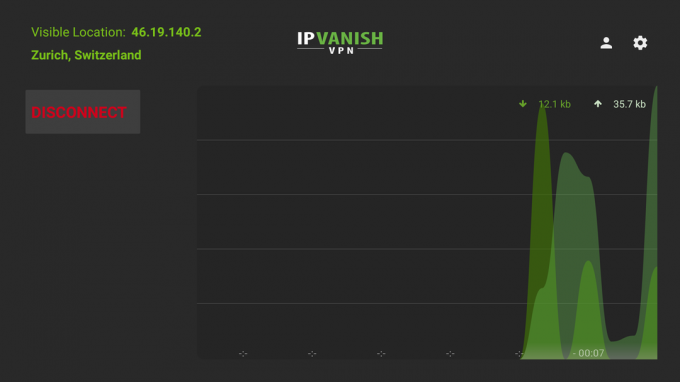 Quelle: Android Central
Quelle: Android Central
Sobald Sie in Ihrem Shield TV angemeldet sind, können Sie Ihr VPN wie jedes andere Android-Gerät verwenden. Wenn Ihr VPN keine Android-App hat, können Sie die Dinge trotzdem mit der einrichten OpenVPN App für Android.
- Installieren OpenVPN von Google Play.
-
Besuche den Website für Ihren VPN-Anbieter und laden Sie die OpenVPN-Profil und Zertifikat. Sie müssen dies auf einem anderen Computer tun und übertragen, wenn Sie keinen Webbrowser für Ihr Shield TV installiert haben.
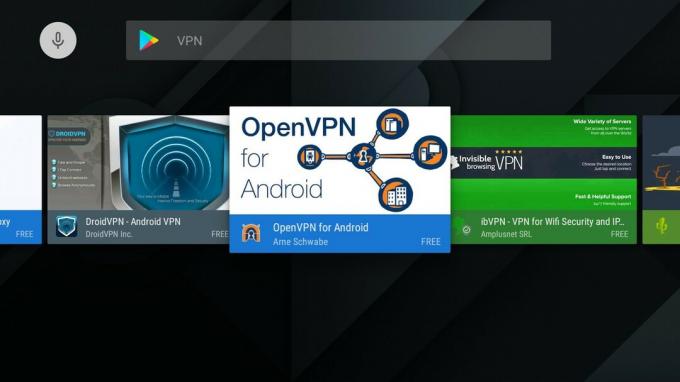
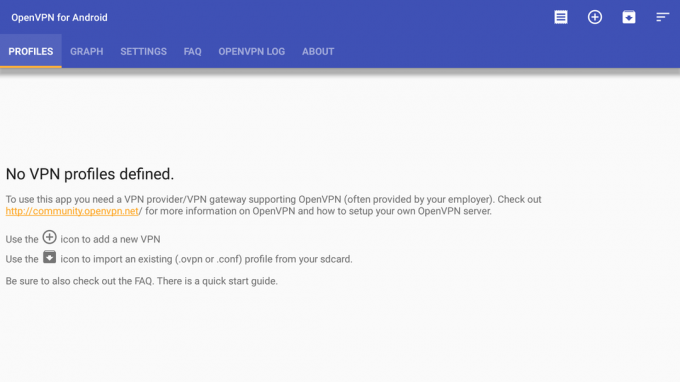
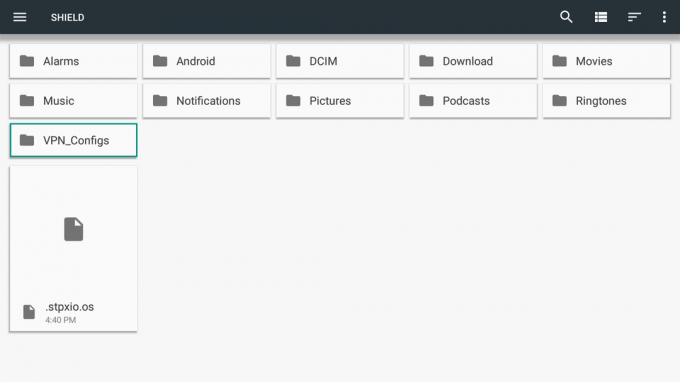 Quelle: Android Central
Quelle: Android Central - Übertragen Sie das OpenVPN-Profil und das Zertifikat, auf das Sie heruntergeladen haben einen Ordner im Speicher Ihres Shield TV. Sie werden später danach suchen. Denken Sie also daran, wo Sie sie platziert haben.
- Öffne das OpenVPN App und ignorieren Sie die Warnung, dass keine VPN-Profile definiert sind, da wir sie jetzt definieren werden.
- Klicken das Symbol, das wie eine Box mit einem nach unten zeigenden Pfeil aussieht um den OpenVPN Apps-Dateibrowser zu öffnen.
-
Finden Sie die OpenVPN-Profil Sie haben es heruntergeladen und ausgewählt.
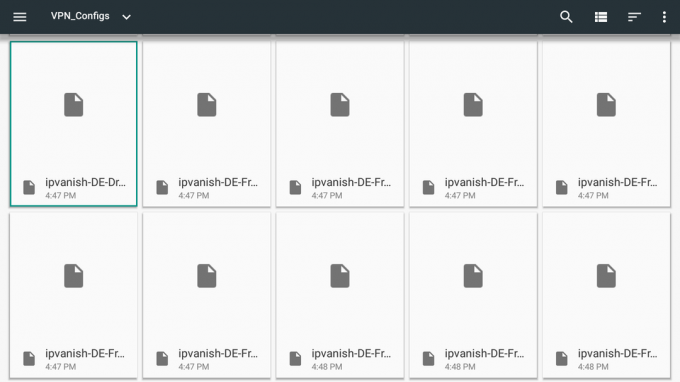
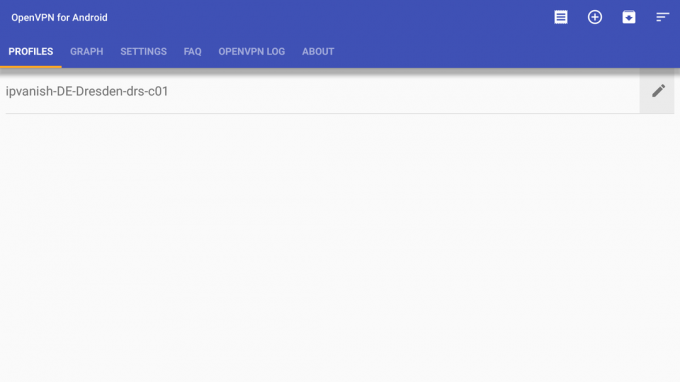
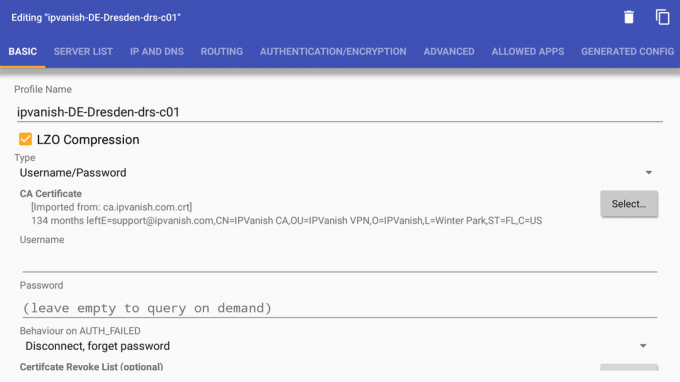 Quelle: Android Central
Quelle: Android Central - Der Importvorgang beginnt, endet jedoch mit einem Fehler, da kein Zertifikat vorhanden ist. Sie können trotzdem fortfahren.
- Drücke den Bleistiftsymbol rechts von Ihrem neu importierten OpenVPN-Profil.
- Klicken Sie im folgenden Fenster auf Wählen Schaltfläche und wählen Sie die Zertifikat Sie haben vom angezeigten Dateibrowser heruntergeladen.
- Geben Sie Ihr Nutzername und Passwort. Sie können die anderen Felder ignorieren, es sei denn, Ihr VPN-Unternehmen gibt ausdrücklich an, dass Sie sie ausfüllen müssen. Sie werden es wahrscheinlich nicht brauchen.
-
Wenn Sie Ihr VPN verwenden möchten, öffnen Sie das Registerkarte "Serverliste" Wählen Sie in der OpenVPN-App den Server aus, den Sie gerade eingegeben haben.
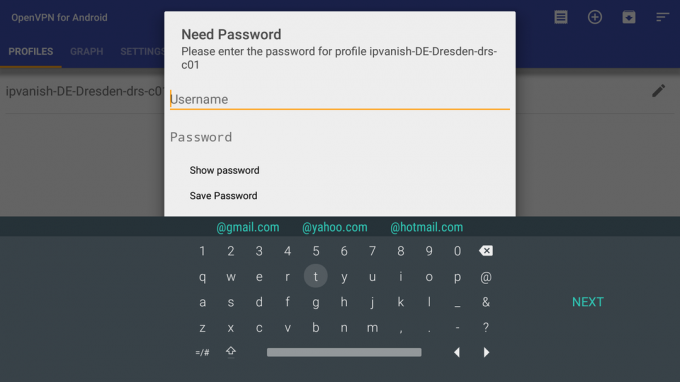
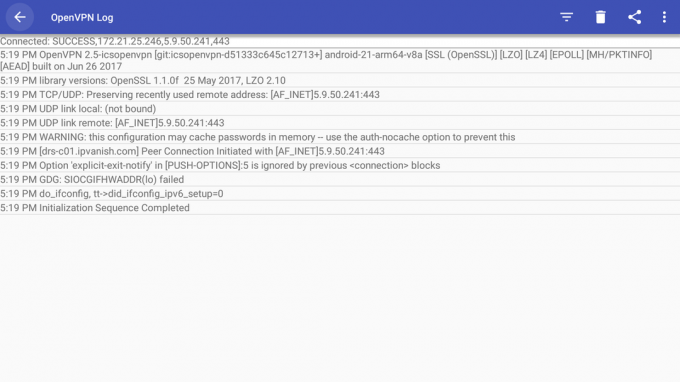
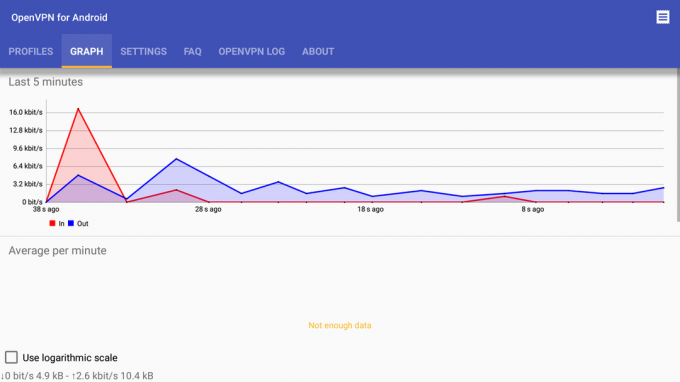 Quelle: Android Central
Quelle: Android Central
Wie jeder andere Computer
Wir lieben den Shield TV. Es ist leistungsstark für Spiele und 4K HDR-Videos. NVIDIA hält es mit den neuesten Informationen für Android auf dem Laufenden sowie NVIDIA-spezifische Apps und Spiele, und es ist zweifellos die beste Set-Top-Box, die Sie kaufen können, da sie nicht an iTunes und den App Store gebunden ist. Im Kern ist es jedoch wirklich nur ein Computer wie jeder andere Computer.
Das bedeutet, es durch a zu verwenden VPNDas Installieren von Apps, die Sie von einem anderen Ort als der Play Store-App erhalten haben, oder sogar das Importieren Ihrer eigenen Vertrauenszertifikate sind einfach und funktionieren wie erwartet. Das lässt uns den Shield TV noch mehr lieben.
